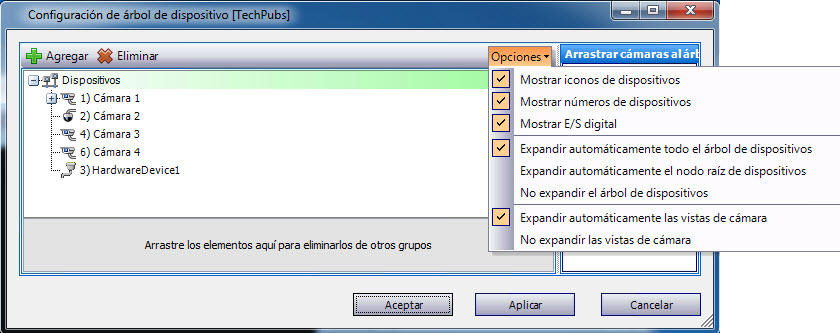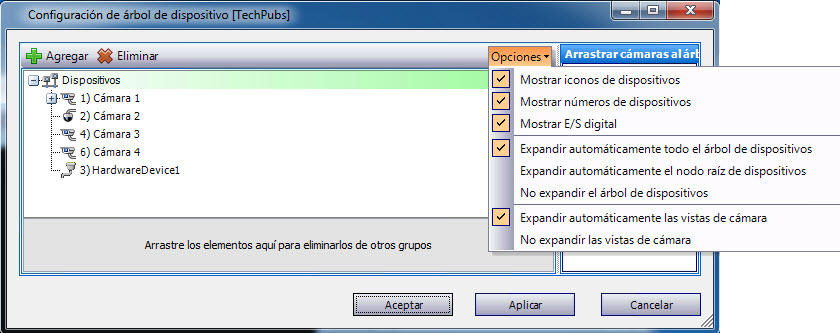
Para personalizar el árbol de cámaras:
1. Acceda al panel Árbol de cámaras de una de las formas siguientes:
• En el menú Servidor, seleccione Configuración de árbol de dispositivos. Se abrirá el cuadro de diálogo Configuración de árbol de dispositivos.
O BIEN,
• En el menú Ver, seleccione Árbol de cámaras. Haga clic en el botón Diseñar situado en la esquina derecha del cuadro de diálogo Árbol de cámaras. Se abrirá el cuadro de diálogo Configuración de árbol de dispositivos.
2. Para añadir una carpeta al árbol de cámaras, haga clic en Añadir.
3. Para eliminar el objeto seleccionado actualmente, ya sea una cámara o una carpeta, haga clic en Eliminar.
4. Haga clic en Opciones en la esquina superior derecha del cuadro de diálogo. Puede activar o desactivar las casillas de verificación Mostrar iconos de dispositivos, Mostrar números de dispositivos y Show Digital I/O (Mostrar E/S digitales) para modificar la visualización de estos elementos.
5. Para añadir una cámara al árbol, selecciónela en el panel derecho. Arrástrela y suéltela con el ratón en el panel de la izquierda.
El Árbol de dispositivos se puede generar y mantener de forma automática desde un origen externo. En esta situación, Symphony necesita consultar el origen de los cambios de la estructura del árbol de cámaras. Defina el intervalo de tiempo de la consulta del origen en el campo Sincronización de árbol de dispositivos descrito en “Administración de configuración general” en la Guía de administración y analítica. |